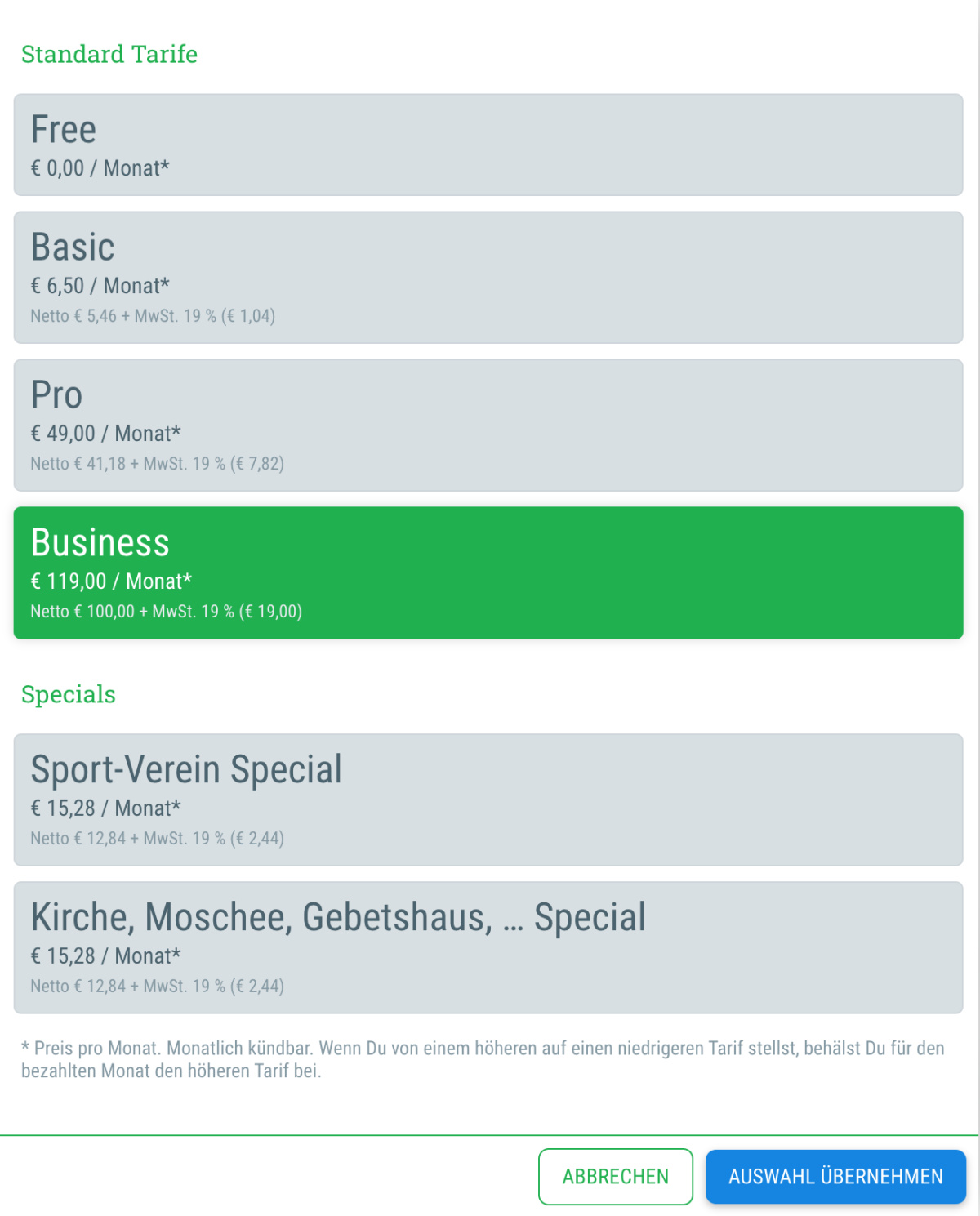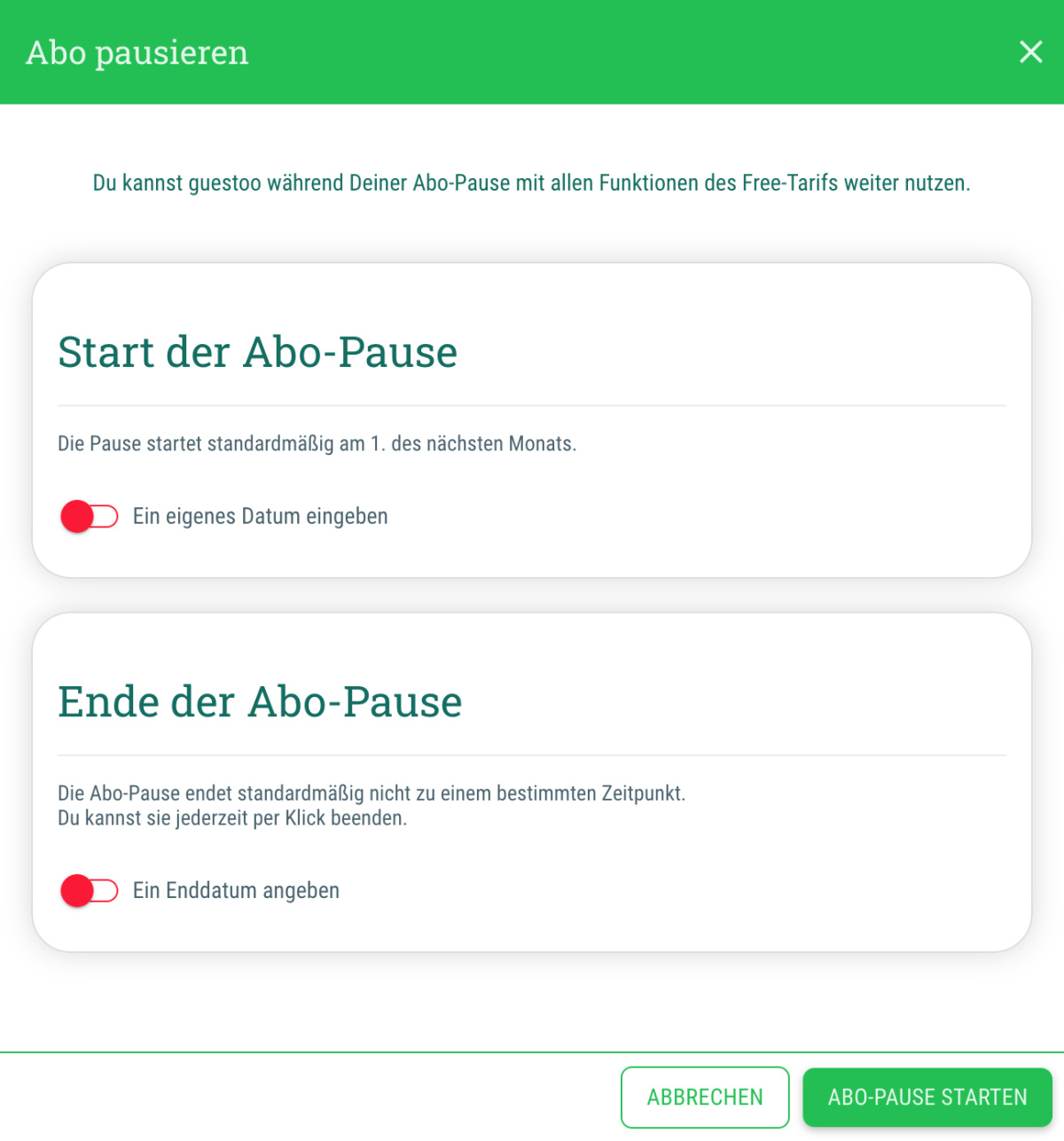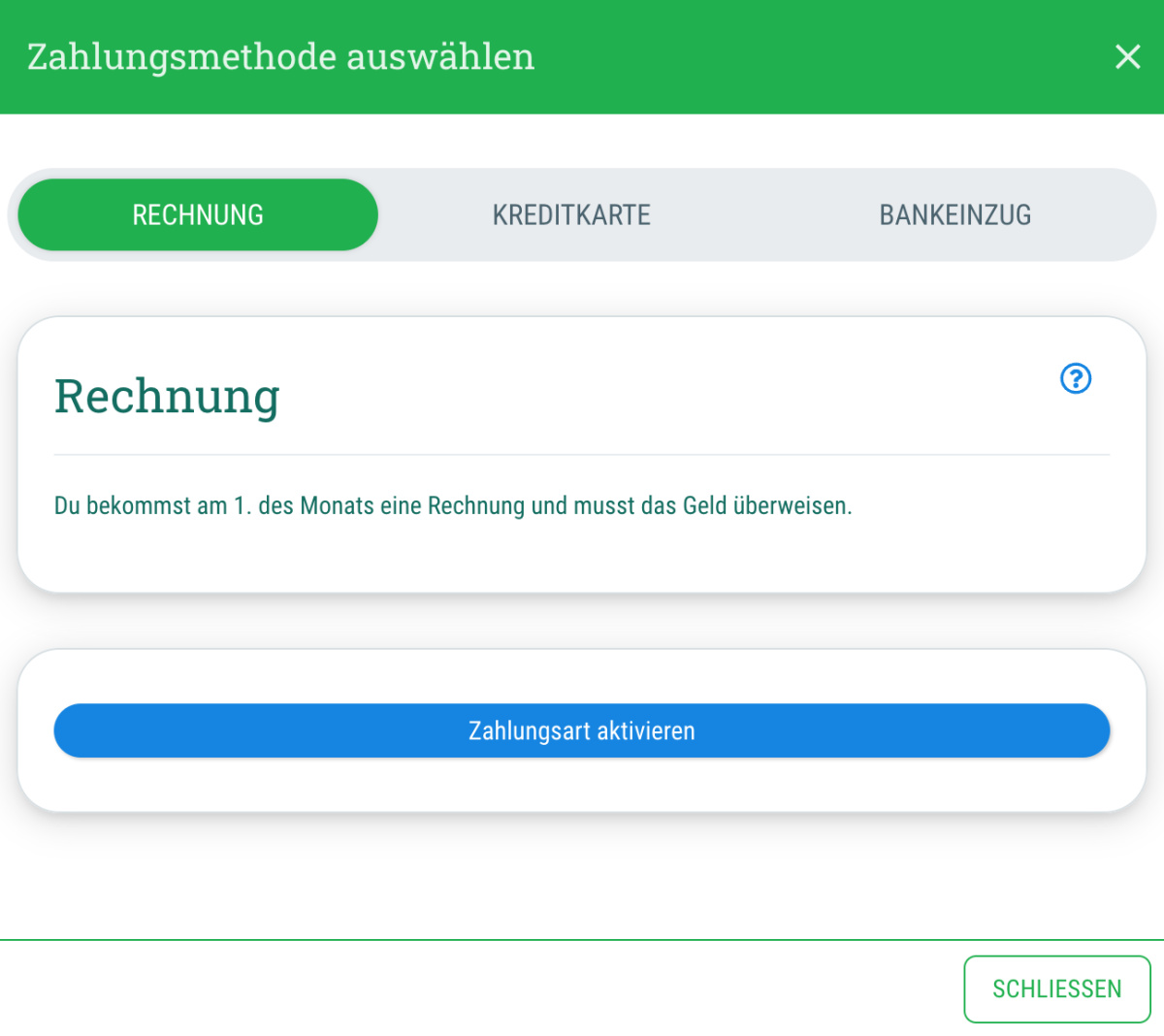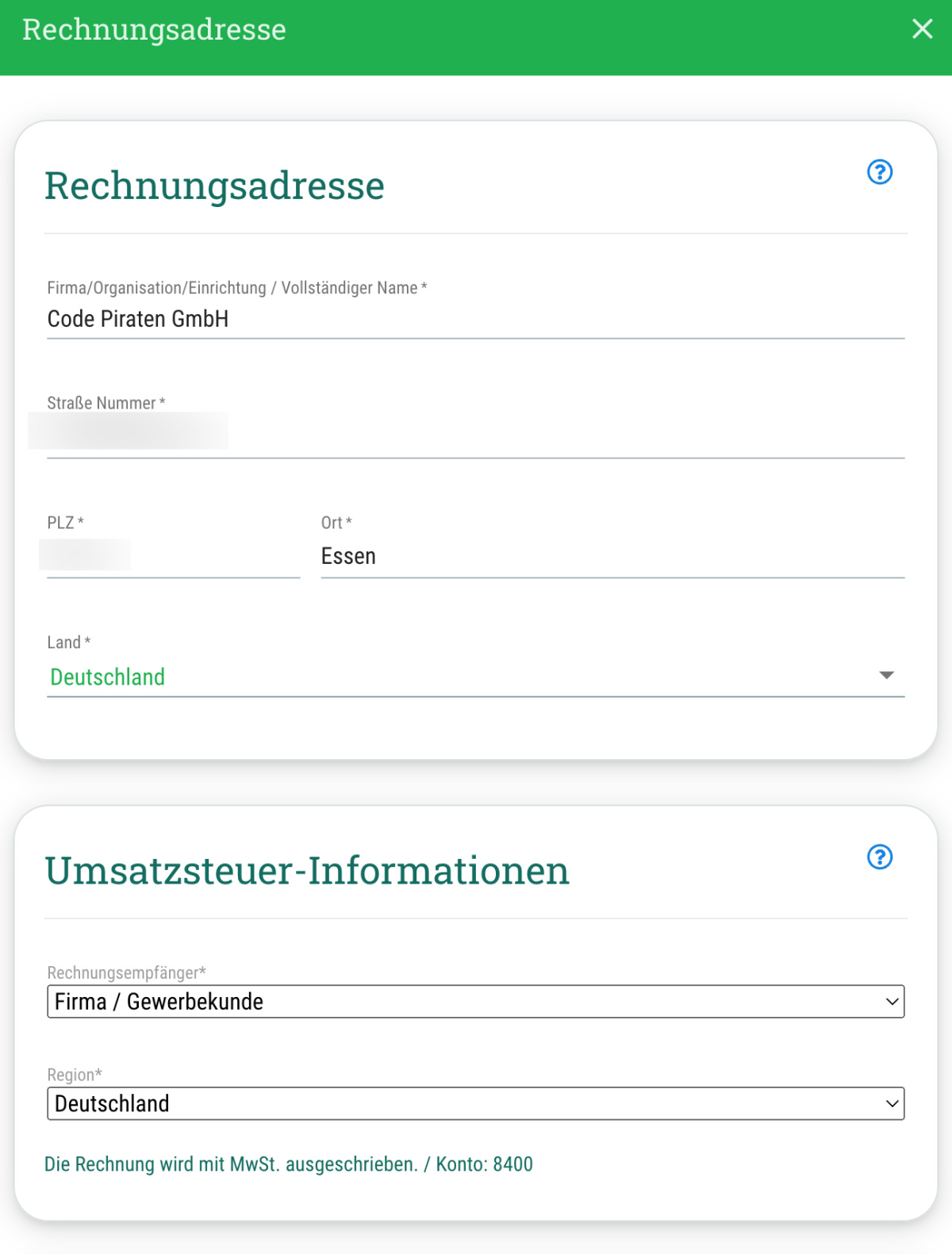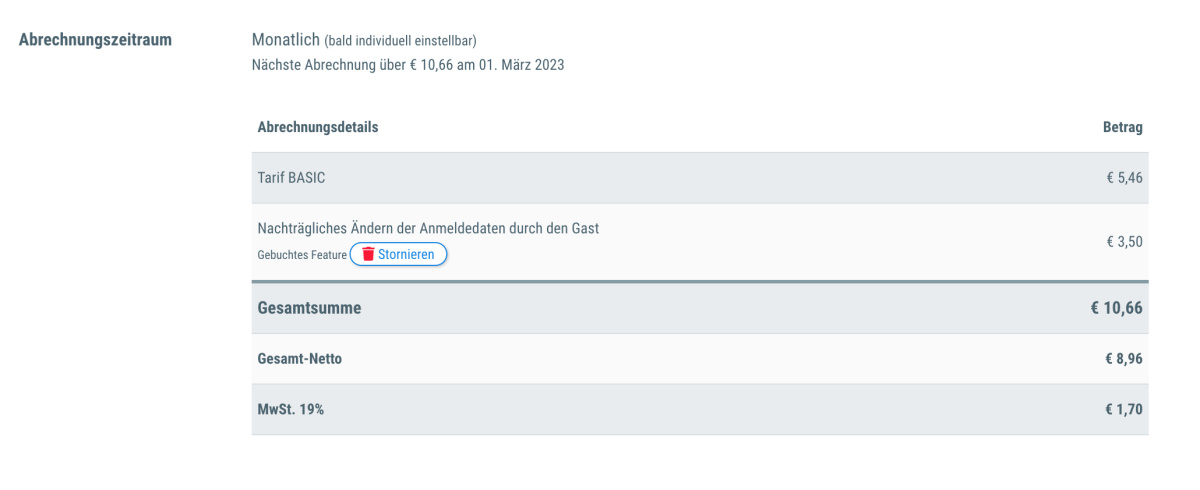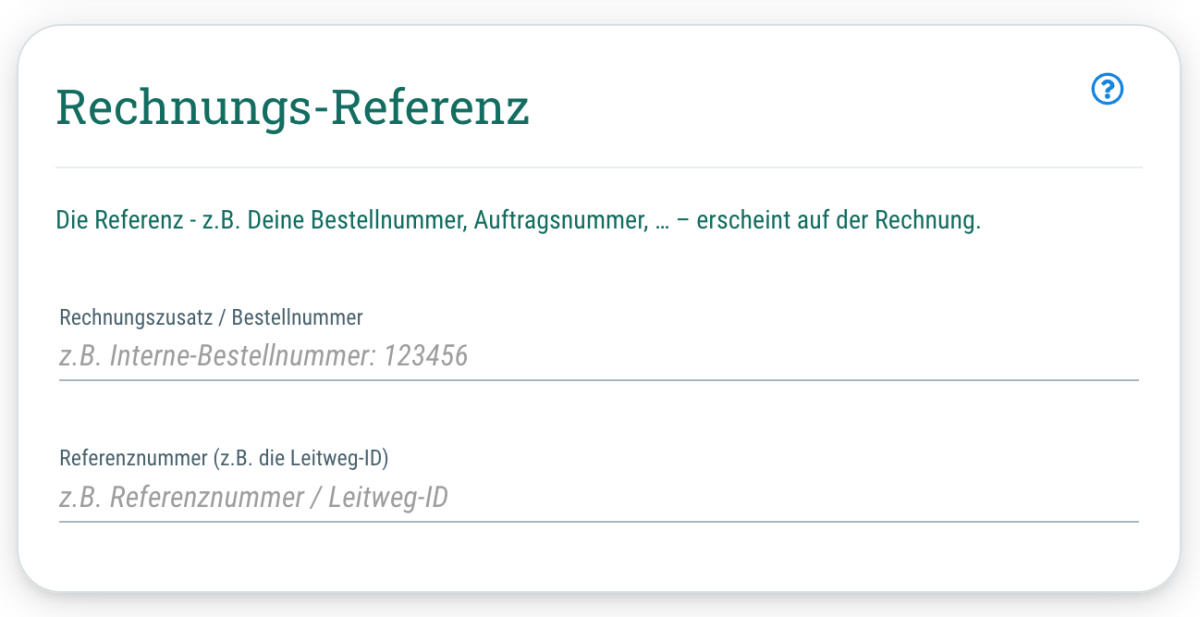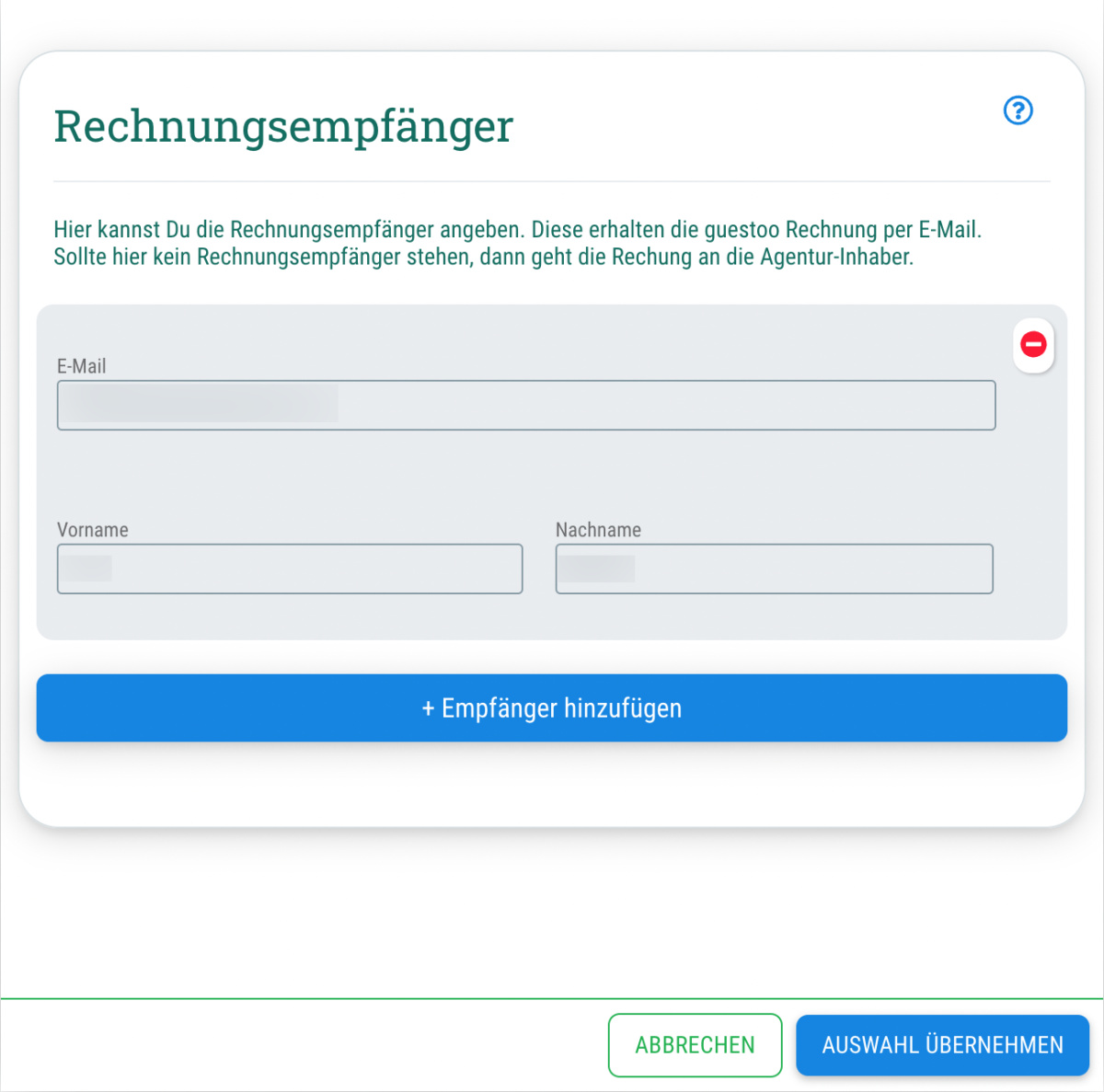So kannst Du Deinen Tarif bei guestoo ändern:
- Gehe in den Menüpunkt "Agentur" und wechsle in den Tab "Tarif & Abrechnung" (Oder folge diesem Link)
- Scrolle zum Abschnitt "Tarif"
- Klicke auf den Button "Tarif wechseln"
- Wähle den gewünschten Tarif aus
- Bestätige die AGB und die Widerrufsbelehrung mit einem Klick auf den Schalter
- Klicke auf "Auswahl übernehmen"
- Die Tarifänderung ist ab sofort aktiv! Du erhältst eine E-Mail mit einer Bestätigung.
Generelle Hinweise zum Tarifwechsel bei guestoo
- Durch den Tarifwechsel gehen keine Daten oder Einstellungen verloren, die Du an Deiner guestoo-Agentur und Deinen Events gespeichert hast. Wechselst Du in einen niedrigeren Tarif, fallen lediglich einige Features weg - die Daten von Dir und Deinen Gästen bleiben aber gespeichert.
- Abgerechnet wird immer am 1. des Monats:
Stellst Du am 15. eines Monats von "Free" auf "Pro" um, zahlst Du Pro erst ab dem 1. des nächsten Monats. Stellst Du am 15. auf "Free" um, zahlst Du ab dem 1. des Folgemonats nichts.
Wenn Du von einem höheren auf einen niedrigeren Tarif stellst, behältst Du für den Rest des bereits bezahlten Monats den höheren Tarif bei! - Einige Features sind immer frei geschaltet. Du wählst den Tarif, den Du brauchst. Wir vertrauen Dir.
Wählst Du den Free-Tarif, dann hast Du auch ausgewählte Features des Business-Tarifs freigeschaltet. Nimm Dir gerne die Zeit, um guestoo im Free-Tarif zu testen und wenn es Dir gefällt, wählst Du den passenden Tarif. Wir berechnen nichts nach, auch wenn Du mehr nutzt als Du angegeben hast.
 Kostenlos anmelden
Kostenlos anmelden